Nekaj NetBeansov z odprtokodno naravo Ubuntuja s svojo hitrostjo lahko ustvari izjemno programsko izkušnjo, zato začnimo.
Namestitev Jave:
Da bo NetBeans deloval, morate imeti nameščeno Javo, ki jo je treba namestiti ločeno kot JDK (Java Development Kit).
1. Posodobi Ubuntu:
Prvi korak pred namestitvijo katere koli pomembne programske opreme je posodobitev Ubuntuja, tako da je možnost pojavljanja napak in napak ter možnost pojavitve težav z nezdružljivostjo med pojavljajočo se programsko opremo čim manjša. Če menite, da imate najnovejšo različico Ubuntuja, morate vseeno zagnati posodobitev, da se prepričate. Če želite posodobiti Ubuntu, preprosto odprite terminal na stranski plošči (kliknite ikono črnega polja):
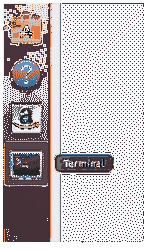
In vnesite naslednjo vrstico:
posodobitev sudo apt && sudo apt nadgradnja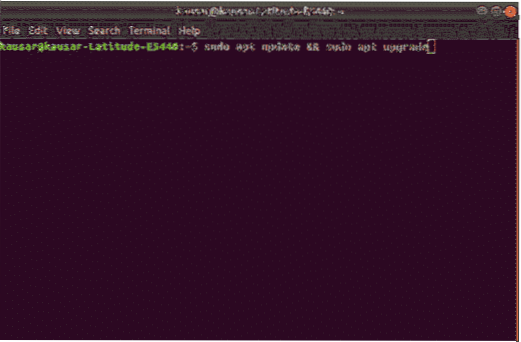
Če prvič nastavljate Ubuntu, boste morda želeli namestiti dodatne programske pakete za namestitev s to vrstico:
apt-get namestite programske lastnosti-skupne2. Namestite JDK:
Zdaj, ko je bilo vse, kar je povezano z Ubuntujem, posodobljeno, je zdaj čas za namestitev JDK. Ta korak lahko izvedemo na različne načine za različne možnosti, saj je JDK na voljo v dveh različicah, ena je različica 11, ki je najnovejša posodobljena različica JDK, druga pa različica 8, ki je starejša različica, ki še vedno dobiva podporo. Če želite namestiti JDK s pomočjo repozitorija, najprej vnesite naslednjo vrstico, da dodate repozitorij za JDK 11, nato pa vnesite drugo vrstico, da ga posodobite, ob pozivu pritisnite »Enter«:
add-apt-repository ppa: linuxuprising / javaapt-get posodobitev
Zdaj za namestitev JDK 11 vnesite vrstico:
apt-get install oracle-java11-installerZa JDK 8 vnesite naslednje vrstice, da dodate skladišče in ga posodobite:
add-apt-repository ppa: webupd8team / javaapt-get posodobitev
Za namestitev JDK 8 vnesite vrstico:
apt-get namestite oracle-java8-installerJDK lahko namestite tudi ročno, tako da ga prenesete z uradnega spletnega mesta Oracle. Tam lahko izberete različico JDK in izberete tudi različico za vaš Ubuntu, ki je lahko 32-bitna ali 64-bitna. Izvlecite preneseno datoteko v mapo in jo namestite.
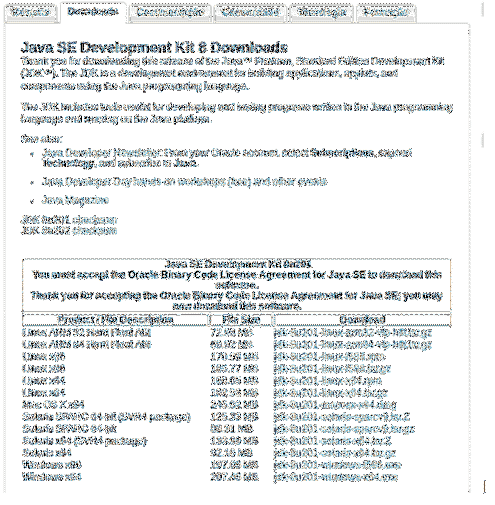
https: // www.preročišče.com / technetwork / pt / java / javase / downloads / jdk8-downloads-2133151.html
3. Konfiguriraj JDK:
Zdaj, ko je JDK nameščen čas, da konfigurira svojo pot, tako da druge aplikacije vedo, kje jo lahko najdejo v našem primeru NetBeans. V terminalu odprite datoteko »okolje« v urejevalniku besedil, kar lahko naredite z ukazom:
sudo nano / etc / okoljeV urejevalnik besedil dodajte vrstico:
JAVA_HOME = "pot do vaše namestitvene mape JDK" v našem primeru je bila,JAVA_HOME = ”/ user / lib / jvm / java-11-oracle”
In pot je treba konfigurirati za iskanje drugih aplikacij. Če želite preveriti, ali je bila konfiguracija uspešna, vnesite vrstico:
echo $ JAVA_HOMEČe je izhod v to vrstico pot do namestitvene mape, je bilo vse narejeno pravilno in JDK je bil pravilno nameščen. Sicer pa nekaj ni bilo narejeno pravilno.
Namestitev NetBeans:
Zdaj, ko je bila nameščena Java prek JDK, je čas, da namestite NetBeans. V času pisanja tega članka je najnovejša različica NetBeans IDE 10.0, zato bomo namestili NetBeans 10.0.
1. Prenesite NetBeans:
Obstajata dva načina prenosa NetBeans, eden je prek terminala, drugi pa prek uradne spletne strani NetBeans. Če želite prenesti prek spletnega mesta, pojdite na:
https: // www-us.apache.org / dist / inkubator / netbeans / incubating-netbeans / incubating-10.0 / inkubiranje-netbeans-10.0-koš.zadrgo
Za prenos s terminala vnesite vrstico:
wget -c https: // www-us.apache.org / dist / inkubator / netbeans / incubating-netbeans /inkubiranje-10.0 / inkubiranje-netbeans-10.0-koš.zadrgo
Ko ga prenesete, ga prenesite v imenik, kjer ga želite namestiti.
2. Konfigurirajte NetBeans:
Zdaj, ko je paket izvlečen, znova odprite datoteko »okolje« v urejevalniku besedil s pomočjo vrstice:
sudo nano / etc / okoljeKo je datoteka odprta, dodajte naslednjo vrstico takoj za vrstico »JAVA_HOME«:
export PATH = $ PATH: "Vaša namestitvena pot NetBeans" za nas je bila ta vrstica izvozPAT = $ PATH: "/ home / user / netbeans / bin /"
Po shranitvi datoteke za uveljavitev sprememb vnesite vrstico:
vir / itd / okoljeIn NetBeans 10.0 je pripravljen za uporabo.
3. Namestitev NetBeans z uporabo Ubuntu Software Center:
NetBeans je mogoče namestiti tudi prek Ubuntu Software Center. Če želite to narediti, odprite Ubuntu Software Center, poiščite NetBeans, kliknite želeno aplikacijo, namestite in pripravljeno je za uporabo.
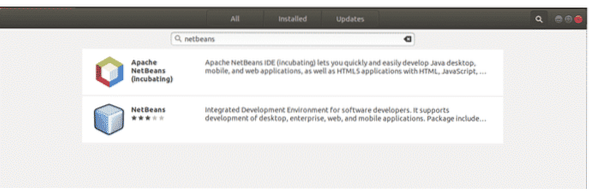
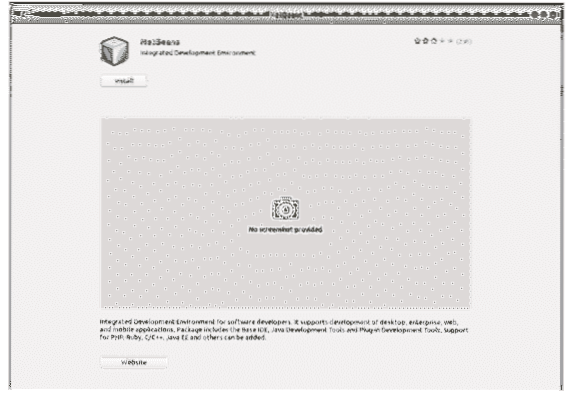
Ta metoda je enostavnejša in manj stresna od zgoraj omenjene metode, vendar je hiter paket. Snap paketi so kontejnerski programski paketi, ki jih je enostavno namestiti, vendar ne pozabite, da so snap paketi večji od obstoječih paketov in jih je lahko počasi namestiti. Zato je priporočljivo uporabiti zgoraj omenjeno metodo za namestitev NetBeans in ne prek Ubuntu Software Center.
4. Uvod v NetBeans:
Zdaj, ko je NetBeans nameščen z Java JDK, je vse pripravljeno za uporabo. Če želite odpreti NetBeans, kliknite njegovo ikono ali na terminalu vnesite naslednjo vrstico:
NetBeansS tem se odpre NetBeans in prikaže stran, na kateri lahko izveste več o NetBeansu. Če želite začeti z NetBeansom in na njem narediti svoj prvi projekt, kliknite gumb »Datoteka« v zgornjem levem kotu. V spustnem meniju »Datoteka« izberite »Nov projekt«, odprlo se bo novo okno, v katerem boste morali izbrati vrsto projekta. Izberite “Java Application” in kliknite Next. Na tej strani dajte projektu ime in kliknite končaj. Zdaj bo urejevalnik kode odprt za začetek programiranja.
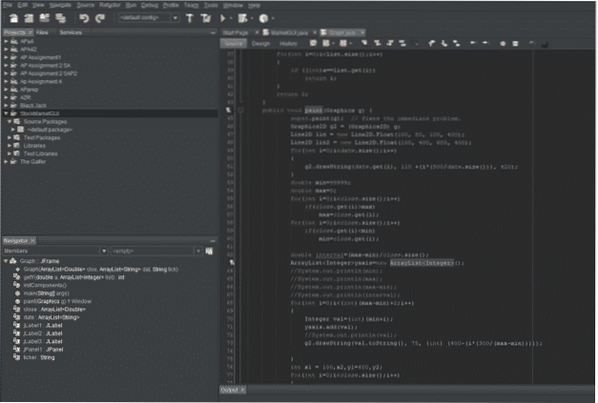
Ta priročnik prikazuje, kako namestiti JDK in NetBeans na Ubuntu. Z nadaljnjimi poskusi in izkušnjami se lahko naučite, kako izkoristiti različne funkcije, ki so na voljo v NetBeansu.
 Phenquestions
Phenquestions


